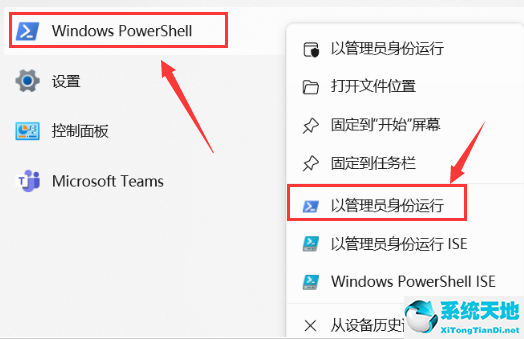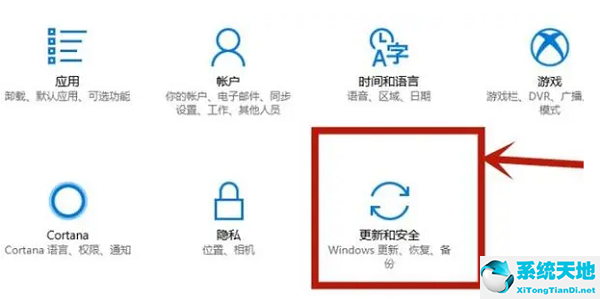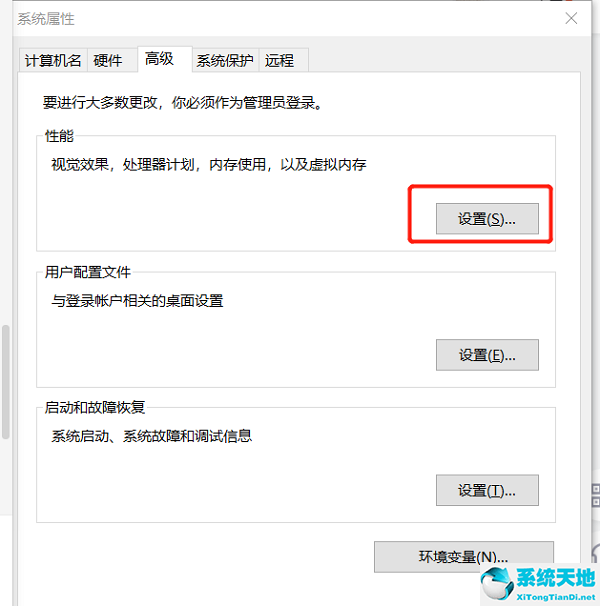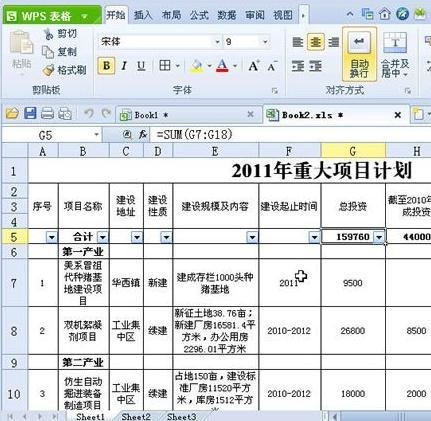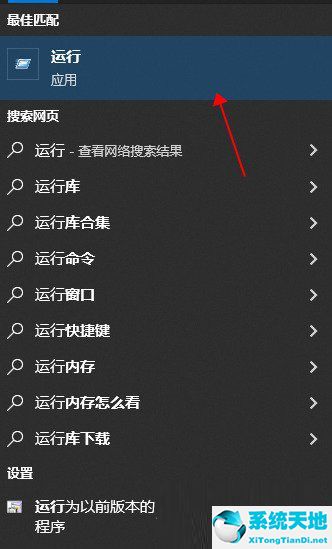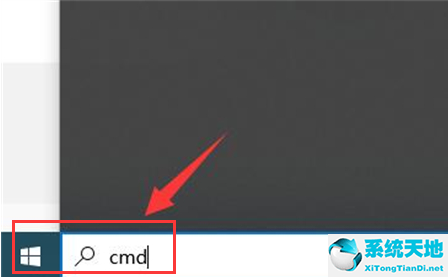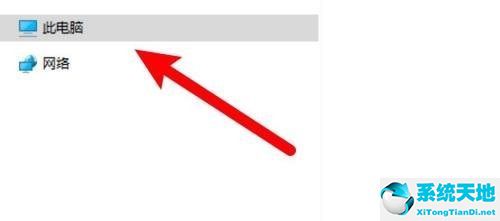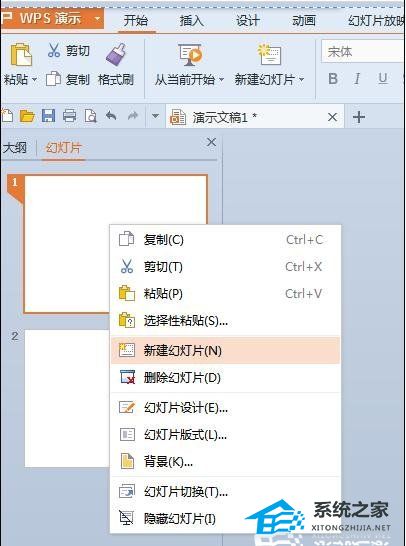PPT图片透明递减怎么设置, 如何设置PPT图片透明度降低?最近,有用户在PPT中添加了图片,想要重新设计图片。例如,如果想为PPT中的图片制作六边形渐变透明效果,应该怎么做呢?其实方法很简单。有兴趣的朋友可以过来了解一下。

1、首先启动ppt2010,执行file-insert命令,插入一个人的照片。

2. 执行Insert-Shape命令,从下拉菜单中选择Hexagon,绘制正六边形。
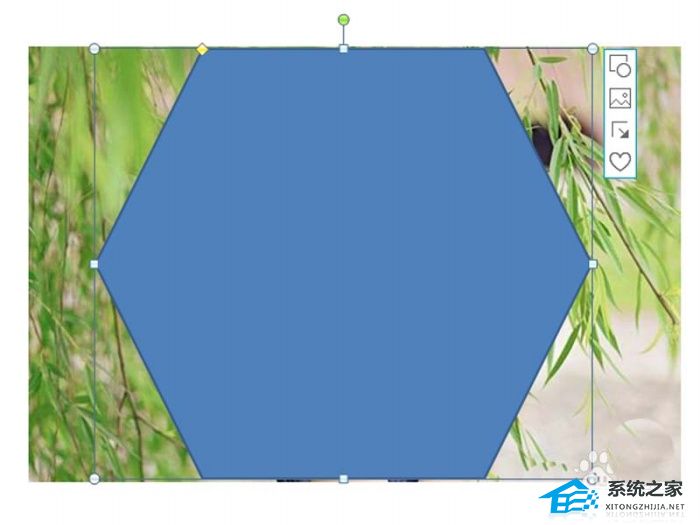
3、选中图形,执行onekey7-copy-in-place命令,再次复制九个相同的图形。
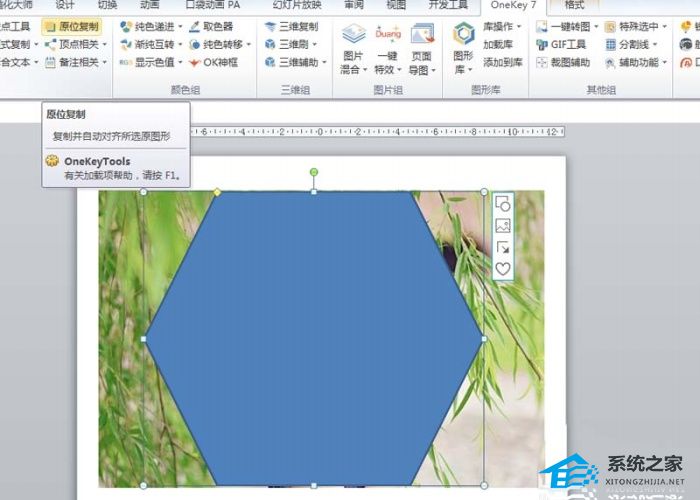
4、选中第一个六边形进行缩小,选中所有图形,执行onekey7-一键解除-锁定宽高比命令。
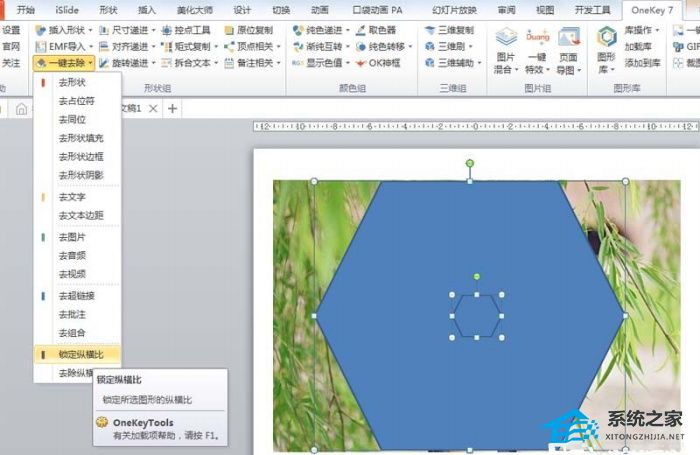
5. 再次选择所有图形,执行尺寸渐进-从大到小命令,然后执行对齐渐进-中心对齐命令。
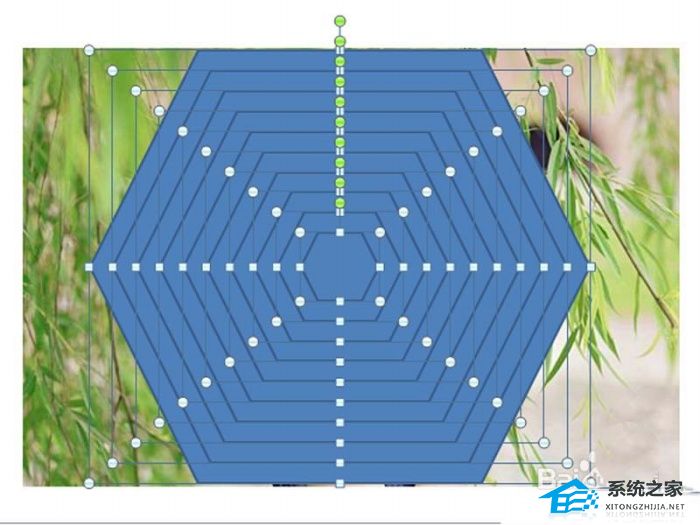
6、执行ctrl+a组合键全选,执行一键特效-形状裁剪命令,然后删除图像。

7.然后执行形状轮廓命令,将其设置为无轮廓,执行确定框架命令,将其设置为填充透明渐进,并将角度从90设置为0。
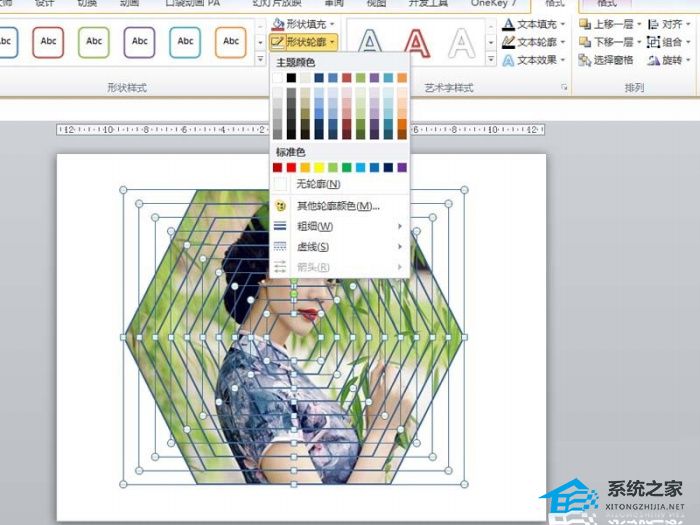
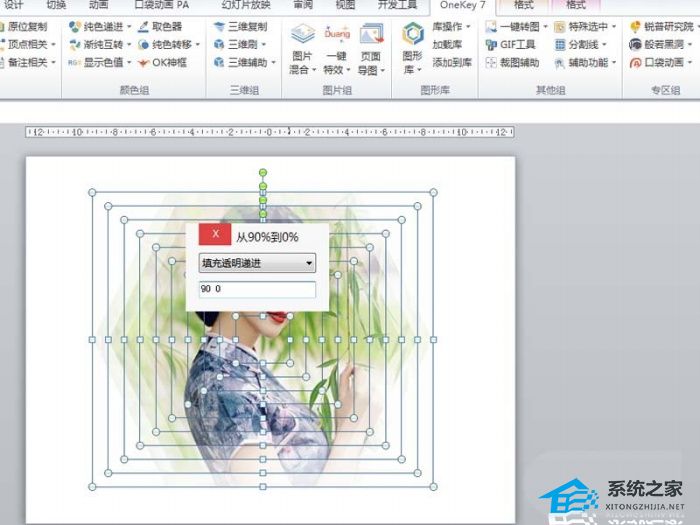
8.执行ctrl+a组合键,然后执行ctrl+g组合键,右键单击并从下拉菜单中选择图像另存为命令来保存图像。
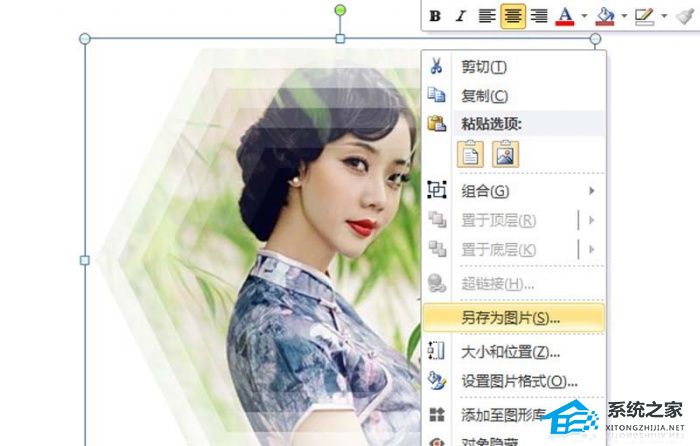

PPT图片透明递减怎么设置,以上就是本文为您收集整理的PPT图片透明递减怎么设置最新内容,希望能帮到您!更多相关内容欢迎关注。
未经允许不得转载:探秘猎奇网 » PPT图片透明递减怎么设置(如何设置PPT图片透明度降低)

 探秘猎奇网
探秘猎奇网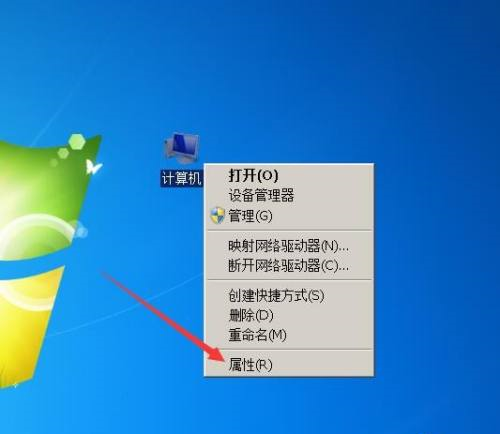 win7系统怎么关闭系统保护(window关闭系统保护)
win7系统怎么关闭系统保护(window关闭系统保护) 牛磺酸的功效与作用,牛磺酸可以从哪些食物中获取?
牛磺酸的功效与作用,牛磺酸可以从哪些食物中获取? win7安装上鼠标没反应怎么回事(win7休眠后唤醒鼠标键盘没反应)
win7安装上鼠标没反应怎么回事(win7休眠后唤醒鼠标键盘没反应) win11玩游戏突然键盘失灵(win11玩游戏键盘用不了怎么办)
win11玩游戏突然键盘失灵(win11玩游戏键盘用不了怎么办) Word中如何设置稿纸样式(Word中如何设置稿纸样式)
Word中如何设置稿纸样式(Word中如何设置稿纸样式)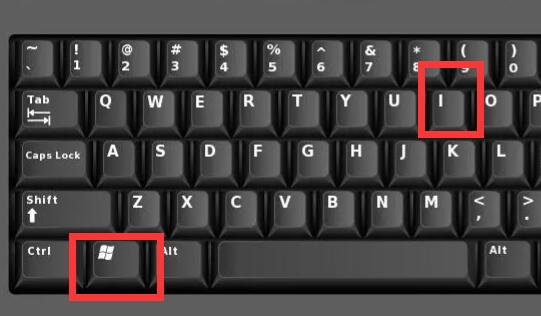 win11系统怎么卸载软件(win11办公软件在哪找)
win11系统怎么卸载软件(win11办公软件在哪找)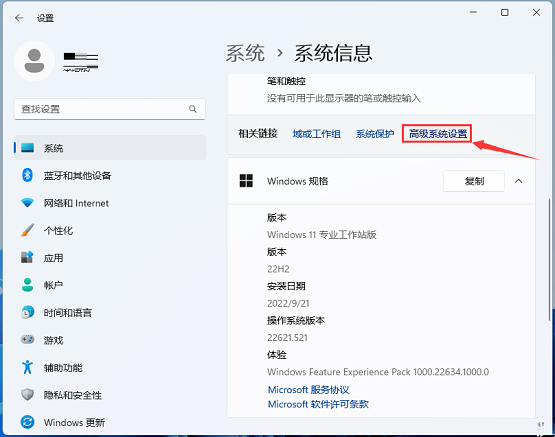 win10安装jdk11并配置环境变量(jdk11环境变量配置win7)
win10安装jdk11并配置环境变量(jdk11环境变量配置win7) win10系统文件太大怎么清理干净(win10系统文件大小)
win10系统文件太大怎么清理干净(win10系统文件大小)